Edvisor Recruit: Conecte-se ao Gmail
Configurar o Google Cloud para permitir que os usuários de sua organização se conectem ao Gmail.
Para permitir que sua equipe comece a conectar suas contas do Gmail, você deve primeiro permitir que a API do Recruit acesse seu Google Cloud Platform. Depois de conectado, você precisará recuperar e colar dois campos no Recruit para concluir o processo - ID do Cliente e Secret (Step #6).
Para começar, você precisará garantir que seu login do Google Cloud Platform tenha acesso total de administrador.
* Algum conhecimento técnico sobre o Google Cloud Platform é recomendado, mas não obrigatório.
⚠ Para evitar possíveis problemas e erros com a integração do Gmail, é importante que você NÃO tenha nenhum perfil de aluno de teste que use os mesmos endereços de e-mail (Gmail) com os quais você está tentando se conectar. Por exemplo, se estou conectando meu e-mail 'fred@edvisor.io' - NÃO devo ter nenhum aluno em meu banco de dados com este mesmo e-mail em seu perfil.
1. Vá para: https://console.cloud.google.com/getting-started
> Ative o Google Cloud Platform (com sua conta GSuite conectada)
> Faça login e concorde
2. Vá para https://console.cloud.google.com/apis/library/gmail.googleapis.com
> Ative a API do Gmail para seu novo aplicativo.
3. Vá para https://console.cloud.google.com/projectcreate
> Adicionar um novo projeto (pode ser denominado "Integração EdvisorRecruit")
> Selecione qualquer local (pasta) padrão clicando em 'Procurar'; não pode ser deixado em branco
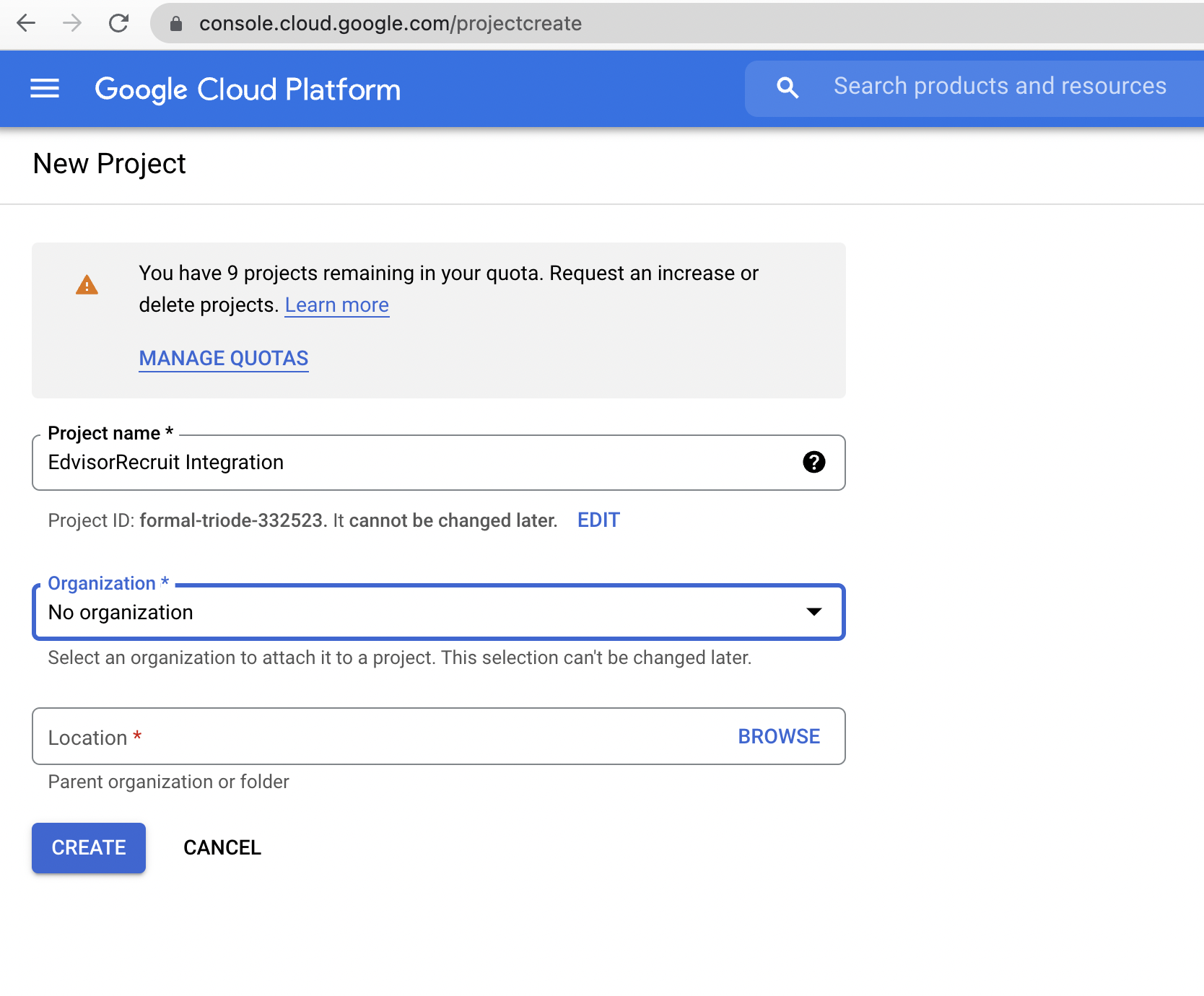 4. Vá para https://console.cloud.google.com/apis/credentials/consent
4. Vá para https://console.cloud.google.com/apis/credentials/consent
> Vá para a 'tela de consentimento do OAuth' (menu à esquerda)
> Selecione e crie uma tela de consentimento OAuth do tipo "Interno".
> Preencha o nome do aplicativo como 'Edvisor Recruit'
> Adicione qualquer e-mail (seu próprio) ao e-mail do suporte e do desenvolvedor (obrigatório)
> Deixe todos os outros campos em branco
> Salve e continue
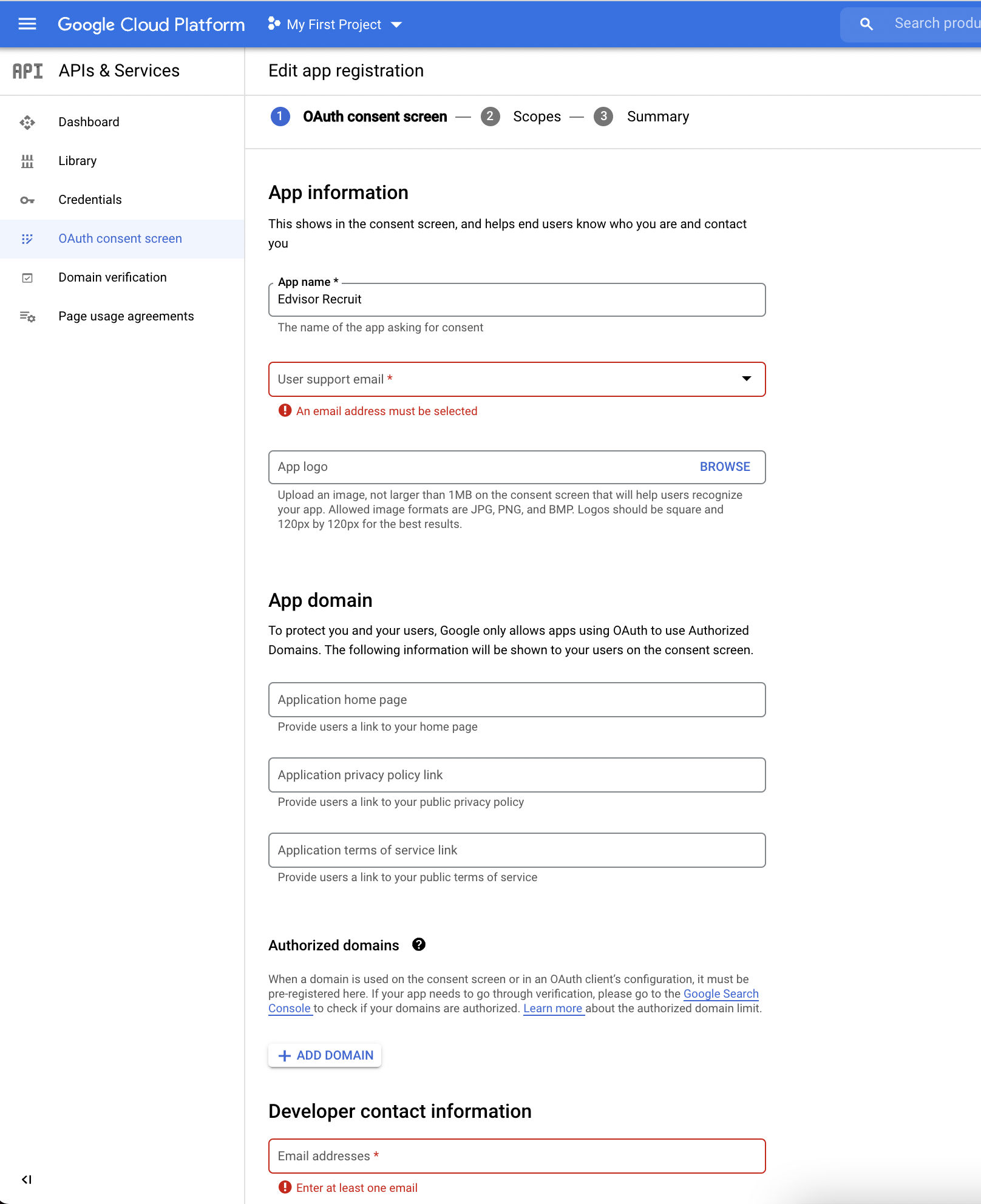
5. Vá para https://console.cloud.google.com/apis/credentials
> Crie uma nova 'Credenciais' na tela de consentimento do OAuth.

> Tipo de aplicativo "aplicativo da Web"
> O nome pode ser mantido com o padrão ou crie qualquer nome que você queira usar
> Em "URIs de redirecionamento autorizados", é importante adicionar 3 URIs:
- https://app.geteducation.link/_oauth/google?close
- https://providers.geteducation.link/_oauth/google?close
- https://recruit.edvisor.io/_oauth/google?close
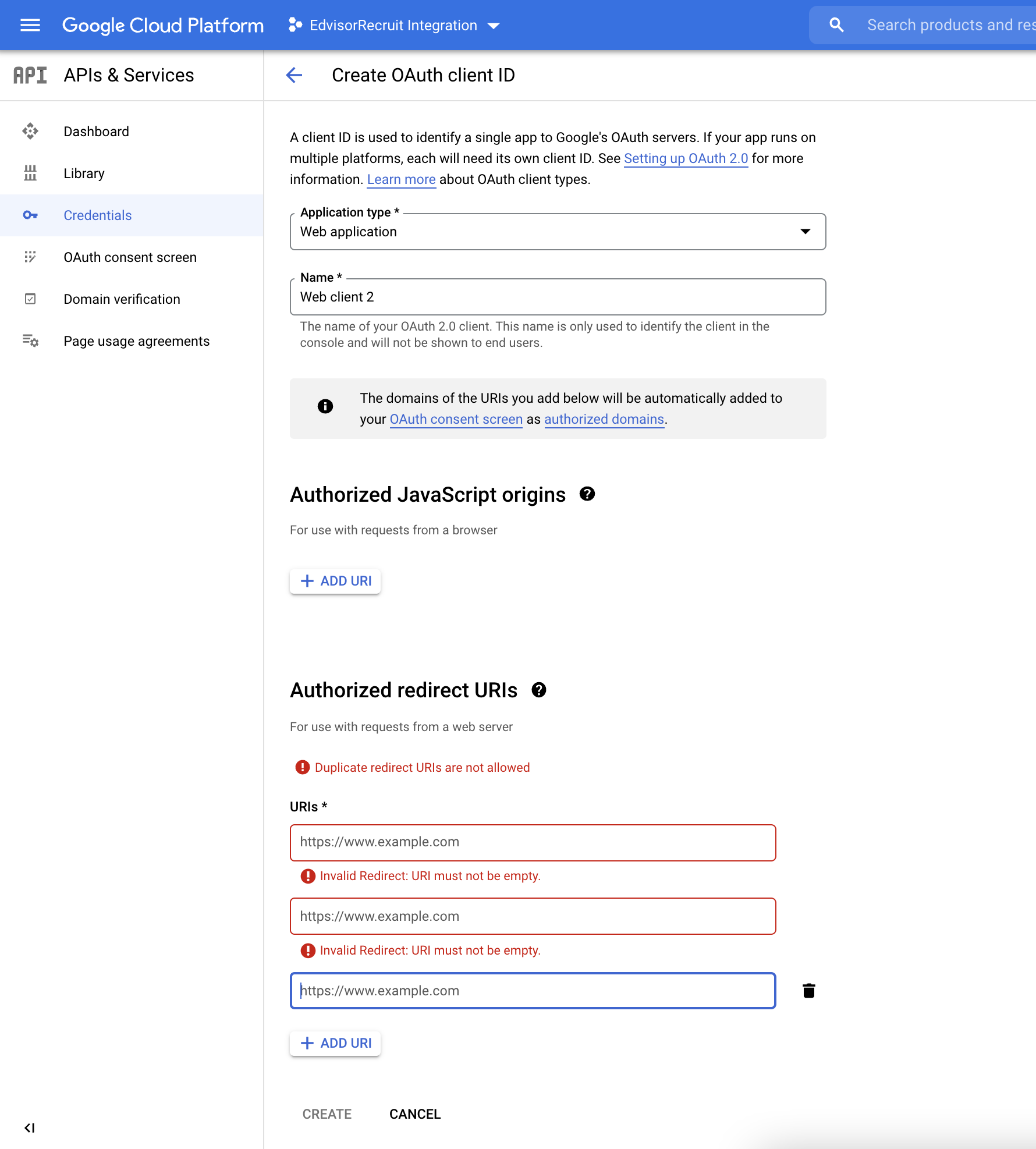
> Depois de "Criar", o Google fornecerá a você o "ID do cliente" e o "Segredo do cliente".
> Copie esses valores
6. Vá para: https://recruit.edvisor.io/organization/add-ons
> Copie e cole "ID do cliente" e "Segredo" nas configurações do complemento do Gmail.
Agora, os usuários em sua organização podem conectar suas contas do Gmail ao Recruit (Configurações pessoais> Conectar ao Google):
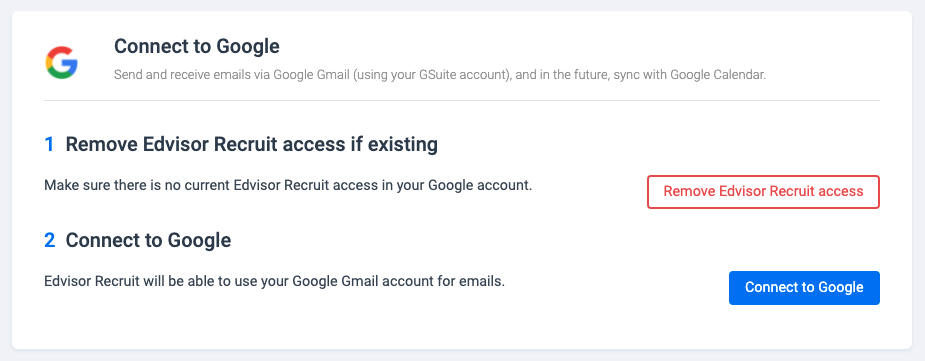
> Clique em Conectar ao Google
> Siga as instruções para permitir o acesso
Agora você poderá enviar e-mails diretamente aos estudantes por meio do Edvisor Recruit. As respostas serão recebidas em seu cliente do Gmail (fora do Recruit). Para usuários que estão nos planos Expert Recruit ou que pagaram pelo complemento do Gmail "a la carte", este é apenas o primeiro passo.
Para completar a integração completa do Gmail e armazenar todos os e-mails entre você e seus Alunos, no Edvisor Recruit (e armazenar todos os e-mails enviados / recebidos, independentemente do dispositivo / aplicativo), siga as instruções e leia este artigo: